Asus Xonar DG: инструкция
Характеристики, спецификации
Инструкция к Звуковой Карте Asus Xonar DG
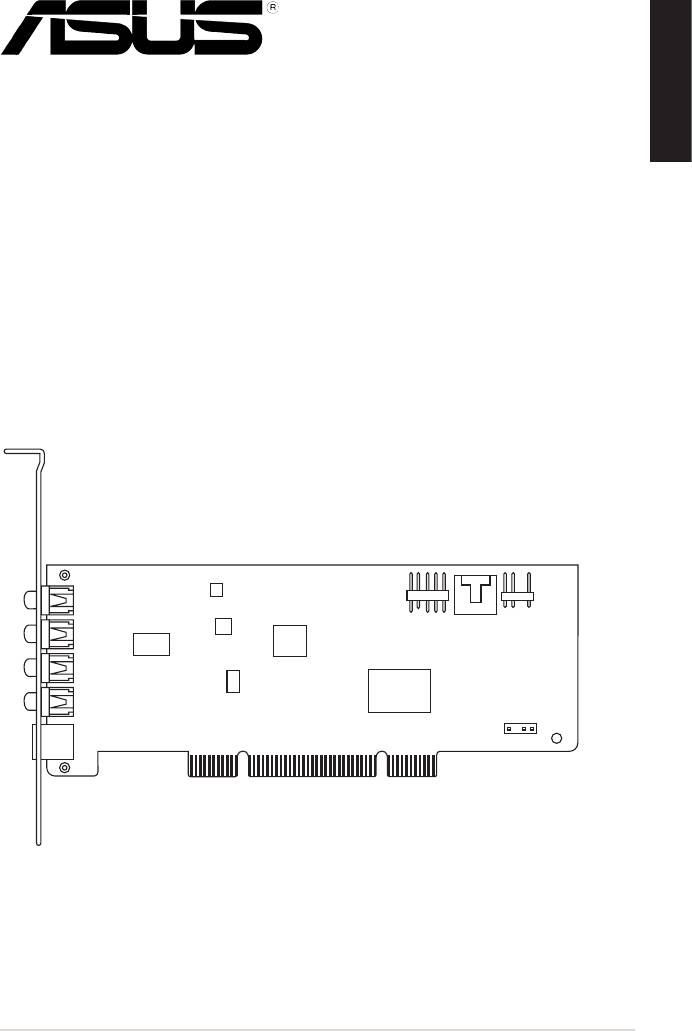
U5948
English
Xonar DG
PCI 5.1 & Headphone Amp Audio Card
Quick Start Guide
First Edition
July 2010
Copyright © 2010 ASUSTeK Computer Inc.
All Rights Reserved
ASUS Xonar DG Quick Start Guide
1
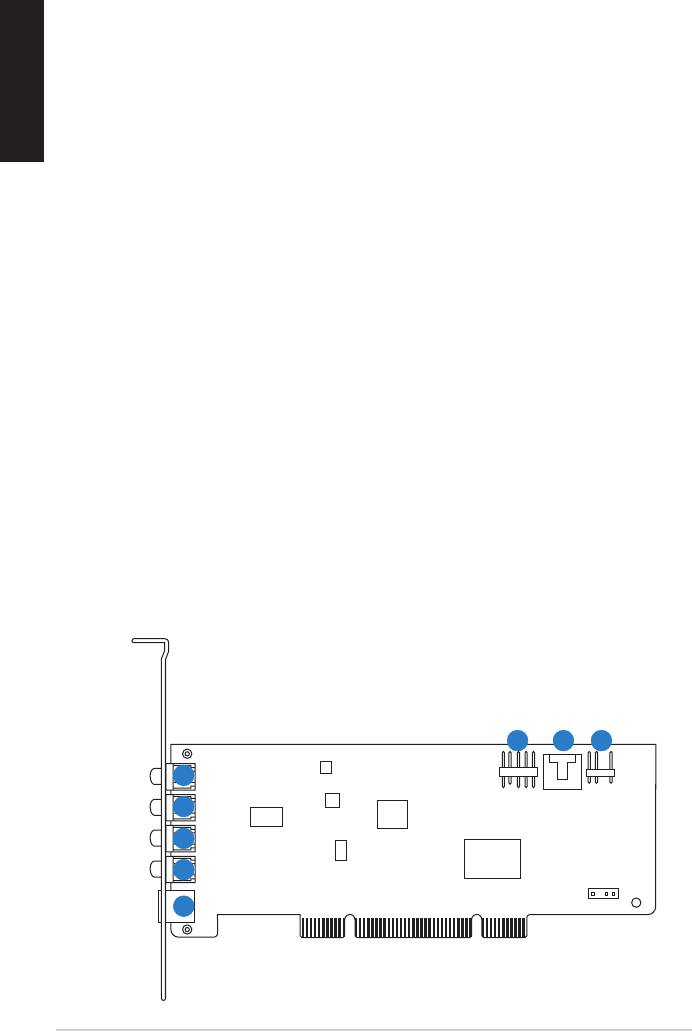
1. Package contents
English
Check your ASUS Xonar DG audio card package for the following items:
• ASUS Xonar DG PCI audio card
• LowProleBracketx1
• SupportCDx1
• QuickStartGuidex1
2. System requirements
To ensure a successful installation of the Xonar DG card, your computer must
meet the following requirements:
• One PCI 2.2 (or higher) compatible slot for the audio card
®
®
• Microsoft
Windows
7 (32/64bit) / Vista (32/64bit) / XP (32/64bit) / MCE2005
®
®
®
• Intel
Pentium
4 1.4 GHz or AMD
Athlon 1400 CPU or faster CPU
• 256MB(orabove)DRAMsystemmemory
• 60MBavailableHDDspacefordriverinstallationpackage
• CD-ROM drive (or DVD-ROM drive ) for software installation
• High-quality headphones or powered analog speakers to enjoy the ultra-high
delitysoundofthecard
3. Hardware introduction
3.1 Xonar DG card layout
6
7 8
1
2
3
4
5
2
ASUS Xonar DG Quick Start Guide
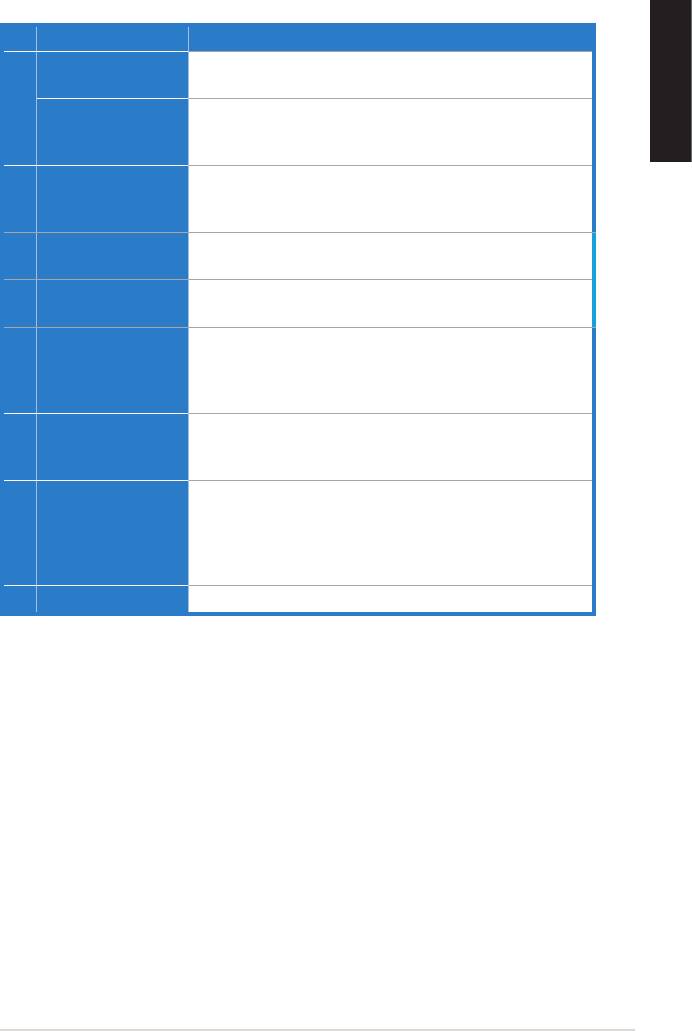
No Item Description
ConnectyourexternalPCmicrophonetothis3.5mmportfor
Microphone In port
voiceinput.Built-inhigh-qualityMicrophonepre-amplier.
1
Connect analog devices like MP3 players, CD players,
English
Line In port
music synthesizers and other line-level sound sources to this
3.5mm port for audio recording or processing.
Connect your headphones or 2/2.1 channel speakers to this
Headphone/Front
2
3.5mm port. For multi-channel speaker systems, connects to
Out port
the front left/right input on the powered speakers.
Side Surround Out
Connects to the surround channel input on 4/4.1/5.1 powered
3
port
analog speakers.
Center/Subwoofer
Connects to the center/subwoofer input on 5.1 powered
4
Out port
analog speakers.
OpticalTOSLINKdigitaloutputport.Connectstoexternal
digital decoder or digital speaker systems, Home Theater
5 S/PDIF Out port
systems, AV receivers for outputting digital audio including
PCM, DTS Digital, DTS, WMA-Pro, etc.
9-pin Intel AC’97 / HDA front-panel which supports audio
Front panel audio
6
jack-detection and audio FP Headphone selection for Analog
header
Out on the Audio Center.
4-pin header. Usually connects to the Analog Audio output of
TV tuner card or other sound source inside your PC system.
7 Aux Input Header
(TomonitoryourTVtunercard’saudiofromthisAux-In,you
mustenablethe“monitor”functionforAux-InintheXonar
DGAudioCenter’srecordingmixer.)
8 S/PDIF Out header
Connects to the supported graphics card with HDMI.
ASUS Xonar DG Quick Start Guide
3
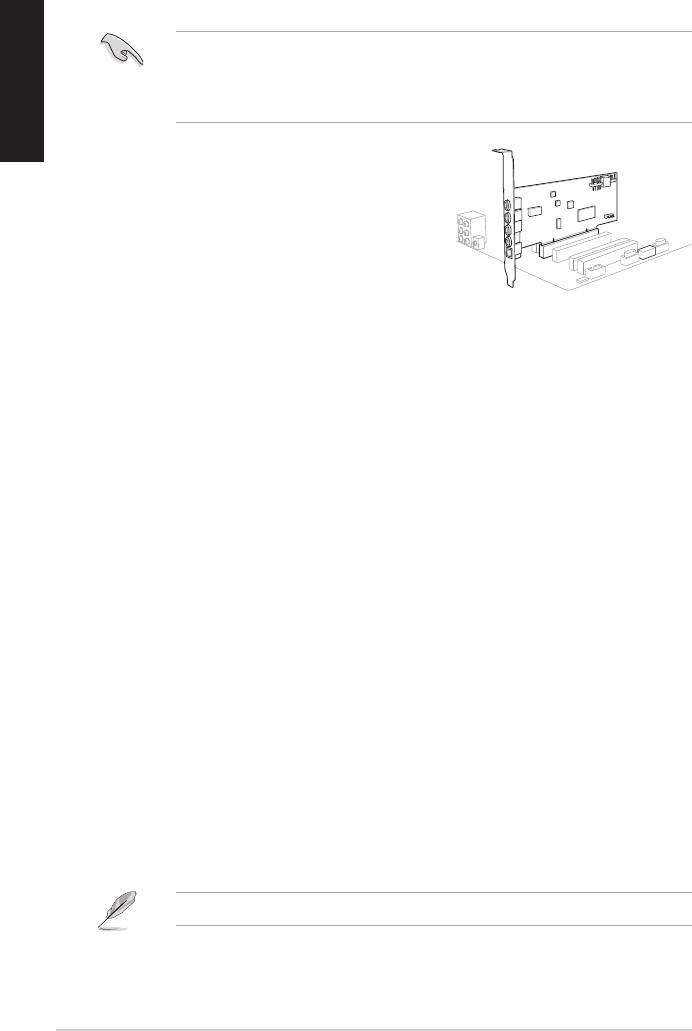
3.2 Card installation
English
Beforeyouproceedwiththefollowinginstallationsteps,it’srecommendedthat
youdisableyouronboardaudiodeviceinyourBIOSsettings,oruninstallany
otheraudioCardsonyourPC.(ForBIOSsettingoruninstallationofothersound
Cards, refer to the user manuals of your motherboard and audio card.)
Installing the Xonar DG card
1. Power OFF the computer, the monitor, and
all other peripheral devices connected to
your computer.
2. Unplug the computer power cord from your
computer and power outlet.
3. Touch the metal back or side panel of the
computer to avoid static electricity.
4. Remove the chassis cover.
5. Remove the metal bracket from an available PCI slot for the Xonar DG audio
card.
6. Carefully insert the audio card into the PCI slot. Ensure the audio card sits
properly in place.
7. Secure the audio card with screws and the metal bracket.
8. Put back the chassis cover.
9. Reconnect all cables.
10. Plug the power cord to the computer and to a power outlet.
11. Power ON the computer.
4. Driver installation
Installing the Xonar DG card driver
®
1. After you have installed the Xonar DG card, turn on your computer. Windows
automatically detects the audio card and searches for device drivers. When
prompted for the drivers, click Cancel.
2. Insert the support CD into the optical drive. If Autorun is enabled in your
system, the setup starts automatically. If not, run setup.exe from your
support CD.
3. Followtheonscreeninstructionstonishtheinstallation.
The version and content of the support CD are subject to change without notice.
4
ASUS Xonar DG Quick Start Guide
1
2
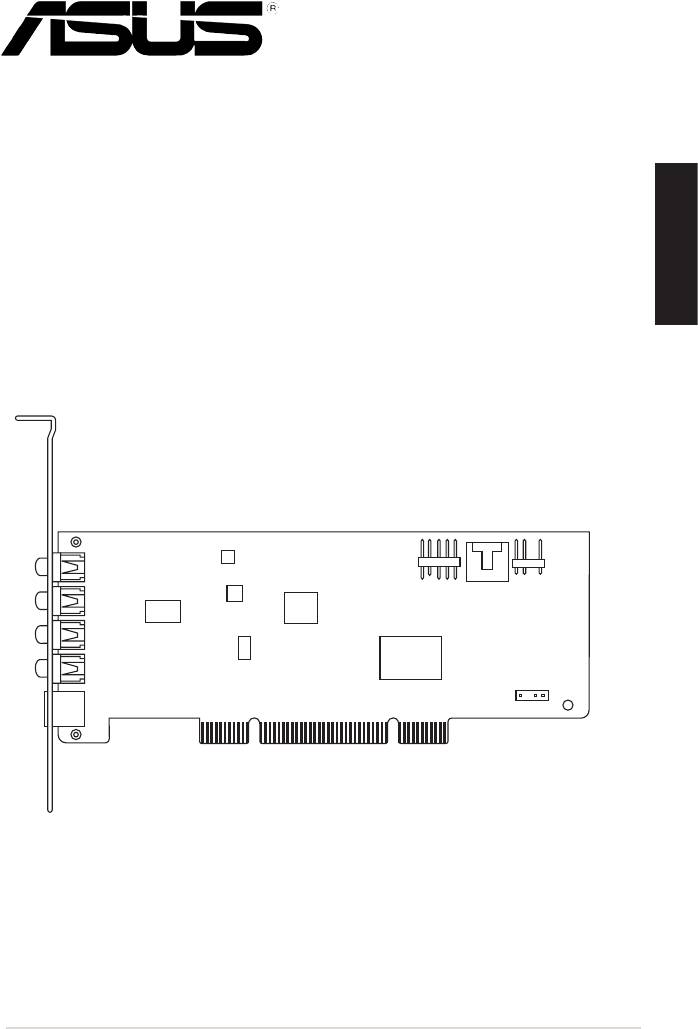
Xonar DG
Carte son PCI 5.1 & ampli casque
Français
Guide de démarrage rapide
Première édition
Juillet 2010
Copyright © 2010 ASUSTeK Computer Inc.
Tous droits réservés
ASUS Xonar DG - Guide de démarrage rapide
5
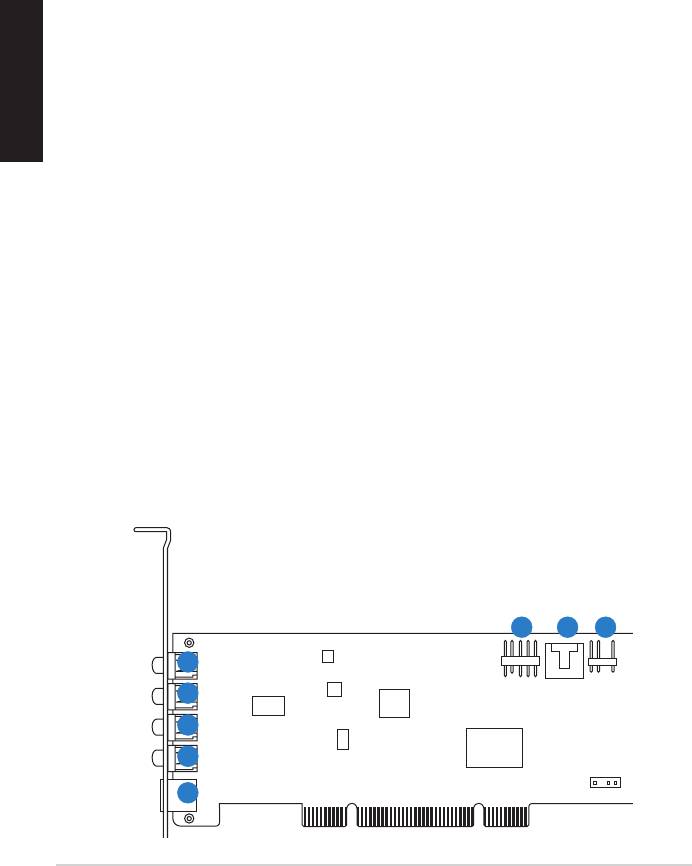
1. Contenu de la boîte
VériezquelaboîtedevotrecartesonASUSXonarDGcontientbienleséléments
suivants :
• Carte son PCI ASUS Xonar DG
• Supportdemi-hauteurx1
• CD de support
• Guide de démarrage rapide
Français
2. Pré-requis système
Avant d’installer la carte son Xonar DG, assurez-vous que votre ordinateur puisse
satisfaireauxcritèressuivants:
• Un slot PCI 2.2 (ou supérieur) pour la carte son
®
®
• Microsoft
Windows
7/ Vista (32/64bits) / XP (32/64bits) / MCE2005
®
®
• Un processeur Intel
Pentium
4 1.4GHz ou AMD Athlon 1400 ou supérieur
• Mémoire DRAM de 256 Mo (ou plus)
• 60 Mo d’espace disque disponible pour l’installation du pilote
• Un lecteur de CD-ROM (ou DVD-ROM) pour l’installation des logiciels
• Desécouteursdehautequalité,deshaut-parleursanalogiquespourproter
pleinement de la qualité audio délivrée par la carte son
3. Introduction au matériel
3.1 Diagramme de la carte Xonar DG
6
7 8
1
2
3
4
5
6
ASUS Xonar DG - Guide de démarrage rapide
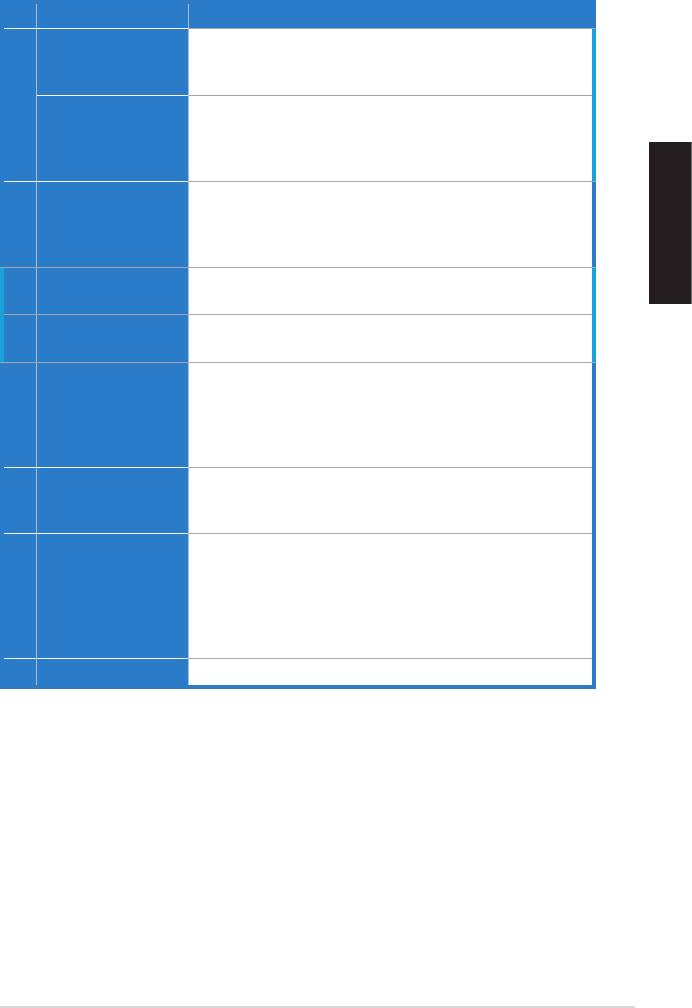
N° Élément Description
Port d’entrée
ConnectezleportmicrophoneexternedevotrePCsurce
microphone
jack3.5mm.Intègreunpréamplicateurdemicrophonede
haute qualité.
1
Port d’entrée audio
Connectez des périphériques analogiques (lecteur MP3,
lecteur CD, etc) ou autres sources audio sur ce jack 3.5mm.
(Via un convertisseur numérique-analogique avec un rapport
signal/bruitde118dB)
2 Port casque/sortie de
Connectez le câble audio droit (rouge) de votre système de
signal avant
haut-parleurs 2/2.1 sur ce port. Pour les système de haut-
parleursmulti-canaux,seconnecteauportd’entréedesignal
avant droit/gauche.
Français
3 Port de sortie
Se connecte au port d’entrée Surround des systèmes de
Surround latéral
haut-parleurs analogiques alimentés 4/4.1/5.1.
4 Port de sortie centre/
Se connecte au port d’entrée centre/caisson de basse des
caisson de basse
systèmes de haut-parleurs analogiques alimentés 5.1.
5 Port de sortie S/PDIF
Port de sortie numérique TOSLINK. Se connecte à un
décodeurnumériqueexterne,unhomecinéma,unsystème
de haut-parleurs numériques ou un récepteur pour la
transmission d’un signal audio numérique supportant les
technologies PCM, DTS Digital, DTS, WMA-Pro, etc.
6 En-tête audio pour
Compatible Intel HDA / AC’97, supporte la détection desAC’97, supporte la détection dessupporte la détection des
panneau avant
ports audio et intègre une prise casque pour une sortie
(9 broches)
analogique sur votre système d’enceintes.
7 En-tête d’entrée
Se connecte généralement au port de sortie audio
auxiliaire
analogique d’une carte tuner TV ou tout autre source audio
(4 broches)
interneduPC.(Poursurveillerlessignauxaudiodevotre
carte tuner TV depuis ce port, vous devrez activer la fonction
desurveillanceduport“Aux-In”àpartirdel’utilitaireaudio
Xonar DG Audio Center.)
8 En-tête sortie S/PDIF
Se connecte à une carte graphique avec support HDMI.
ASUS Xonar DG - Guide de démarrage rapide
7
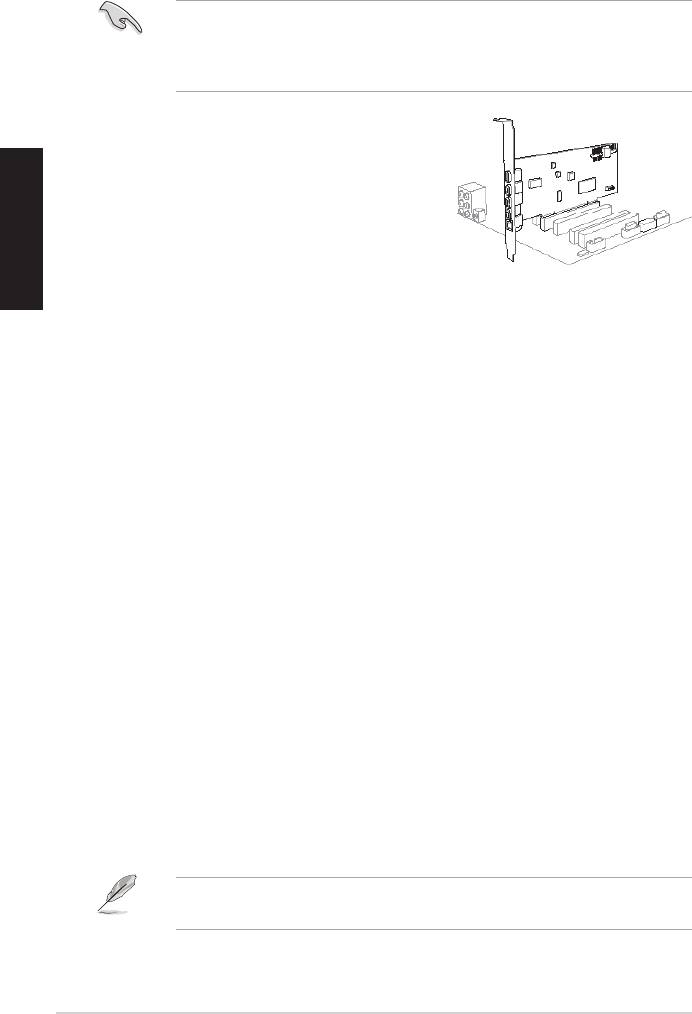
3.2 Installation de la carteInstallation de la carte
Avant de continuer, il est recommandé de désactiver le chipset audio embarqué
dansleBIOSoudedésinstallerlesautrescartesaudiodevotresystème.(Pour
lesoptionsduBIOSouladésinstallationd’autrescartesson,référez-vousaux
manuels d’utilisation de la carte mère et de la carte audio)
Installer la carte son Xonar DG Xonar DG
1. Éteignez l’ordinateur, le moniteur et tous
les périphériques connectés au PC.
Français
2. Débranchez le cordon d’alimentation de
l’ordinateur et de la prise électrique.
3. Touchez l’arrière métallique ou le panneau
latéral du châssis de l’ordinateur pour vous
décharger de l’électricité statique.
4. Retirez le panneau latéral du châssis.
5. Retirez les caches métalliques d’un slot PCI pour pouvoir installer la carte pour pouvoir installer la cartepour pouvoir installer la carte
Xonar DG.
6. Insérez délicatement la carte son sur le slot PCI. Assurez-vous que la carteInsérez délicatement la carte son sur le slot PCI. Assurez-vous que la carte PCI. Assurez-vous que la carteAssurez-vous que la carte
est bien en place.
7. Sécurisez la carte à l’aide de vis ou des caches métalliques.
8. Replacez le panneau latéral du châssis.Replacez le panneau latéral du châssis.
9. Reconnectez tous les câbles.Reconnectez tous les câbles.
10. Reliez le cordon d’alimentation à l’ordinateur et à une prise électrique.Reliez le cordon d’alimentation à l’ordinateur et à une prise électrique.
11. Allumez l’ordinateur.
4. Installation du piloteInstallation du pilote
Installer le pilote de la carte Xonar DG Xonar DG
®
1. Une fois la carte son installée, allumez votre PC. WindowsUne fois la carte son installée, allumez votre PC. Windows son installée, allumez votre PC. Windowsinstallée, allumez votre PC. Windows
détectera
automatiquement la carte son et lancera la recherche du pilote approprié.
Lorsquelafenêtred’installationdupiloteapparaît,cliquezsurAnnuler.
2. Insérez le CD de support dans votre lecteur optique. Si l’�xécutionInsérezleCDdesupportdansvotrelecteuroptique.Sil’�xécution
automatiqueestactivée,leprocessusdecongurationdémarre
automatiquement.Sicen’estpaslecas,cliquezsurlechiersetup.exe
contenu dans le CD de support.
3. Suivez les instructions à l’écran pour terminer l’installation.
LaversionetlecontenuduCDdesupportpeuventêtremodiéssansavis
préalable.
8
ASUS Xonar DG - Guide de démarrage rapide
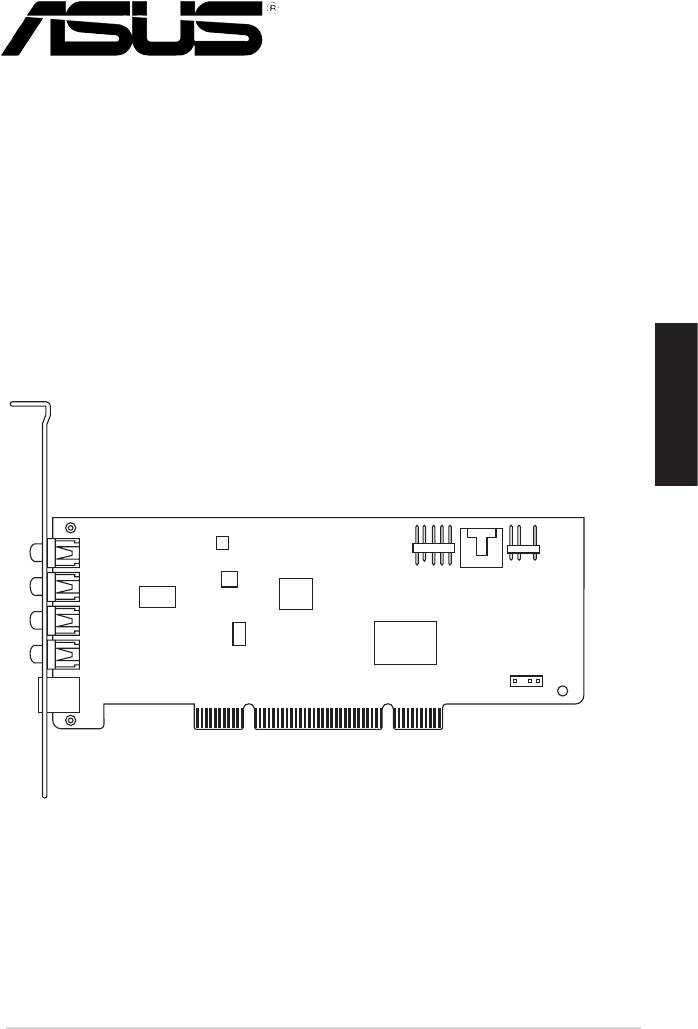
Xonar DG
PCI 5.1 & Kopfhörer
Audio-Karte
Schnellstartanleitung
Deutsch
Erste Ausgabe
Juli 2010
Copyright © 2010 ASUSTeK Computer Inc.
Alle Rechte vorbehalten
ASUS Xonar DS-Schnellstartanleitung
9
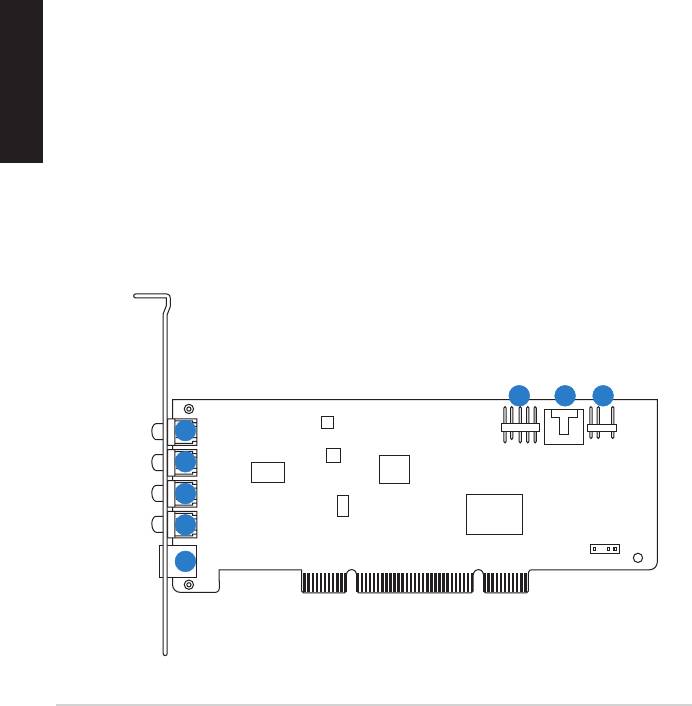
1. Verpackungsinhalt
Überprüfen Sie Ihre ASUS Xonar DG Audio-Kartenverpackung auf folgenden Inhalt:
• ASUS Xonar DG PCI Audio-Karte
• 1xacheKlemme
• Support-CD
• Schnellstartanleitung
2. Systemanforderungen
Um eine erfolgreiche Installation der Xonar DG-Karte sicherzustellen, muss Ihr Xonar DG-Karte sicherzustellen, muss Ihrsicherzustellen, muss Ihr
Computer folgende Anforderungen erfüllen:
• Ein PCI 2.2 (oder höher) -kompatibler Steckplatz für die Audio-Karte
®
®
• Microsoft®Windows®7(32/64Bit)/Microsoft
Windows
Vista(32/64Bit)/XP
(32/64Bit)/MC�2005
Deutsch
®
®
®
• Intel
Pentium
4 1,4 GHz oder AMD
Athlon 1400-Prozessor oder höher
• 256MB(odermehr)DRAM-Systemspeicher
• 60MBfreierFestplattenspeicherfürdieTreiberinstallation
• CD-ROM-Laufwerk (oder DVD-ROM-Laufwerk) für die Software-Installation
• Hochwertige Kopfhörer oder aktive Analoglautsprecher, um den HiFi-Sound
der Karte zu genießen
3. Hardware-Erklärung
3.1 Xonar DG-Kartenansicht
6
87
1
2
3
4
5
10
ASUS Xonar DS-Schnellstartanleitung
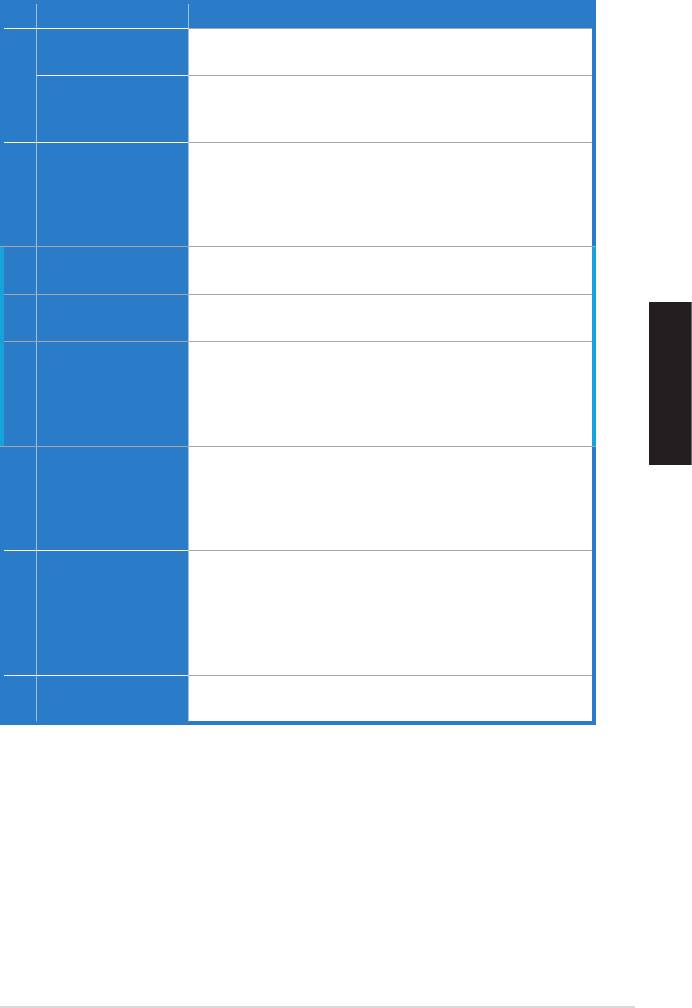
Nr. Element Beschreibung
Mikrofoneingang
SchließenSieIhrexternesPC-MikrofonzurSpracheingabe
an diesem Anschluss an. Eingebauter Mikrofonvorverstärker.
1
Line In-Port
AnschlussfüranalogeGeräte,z.B.MP3-Player,CD-Player,
Musiksynthesizer und andere Line-Tonwiedergabegeräte, um
Tonaufnahmen oder Tonberechnung durchzuführen.
2 Kopfhörer-/Front-
Verbinden Sie Ihren Kopfhörer oder Ihre 2/2.1-Kanal-
Ausgang
Lautsprechermitdiesem3,5mm-Anschluss.BeiBei
Mehrkanalsystemen verbinden Sie diesen Ausgang mit
den linken/rechten Frontlautsprecheranschluss der aktiven
Lauftsprechers..
3 Seiten-Surround-
Anschluss für den Surround-Kanal-Eingang an aktiven
Ausgang
4/4.1/5.1-Analoglautsprechern.
4 Center/Subwoofer-
Anschluss für den Center/Subwoofer-Eingang an aktiven
Ausgang
5.1-Amaloglautsprechern.
5
S/PDIF-Ausgang
Optischer TOSLINK-Digitalausgang. Anschluss für einen
externenDigitaldekoderoder-Lautsprechersystem,
Heimkinosystem, AV-Receiver zur Ausgabe von digitalen
Audio, eingeschlossen PCM, DTS Digital, DTS, WMA-Pro,
Deutsch
usw.
6 Frontpanel-Blenden-
Intel HDA Frontpanel-konform und unterstützt HP-
Anschluss
Buchsenerkennungundschaltetautomatischdie
Audio-Ausgabe von den rückseitigen Anschlüssen zum
Frontpanel um. Unterstützt Frontpanel und Sound-Karten-
Mikrofoneingangsmixer.
7 Aux-
Normalerweise der Anschluss für den analogen Tonausgang
Eingangsanschluss
der TV-Tunerkarte oder anderen Tonausgabegeräten in
Ihrem PC-System. (Um den Ton Ihrer TV-Tunerkarte von
diesemAnschlusszuüberwachen,müssenSiefürAux-In
die Funktion „Überwachen“ im Xonar DS Audio Center-
Aufnahme-Mixeraktivieren.)
8 S/PDIF-
VerbindetdenGrakkartenausgangmitderHDMI-
Ausgangsanschluss
Unterstützung
ASUS Xonar DS-Schnellstartanleitung
11
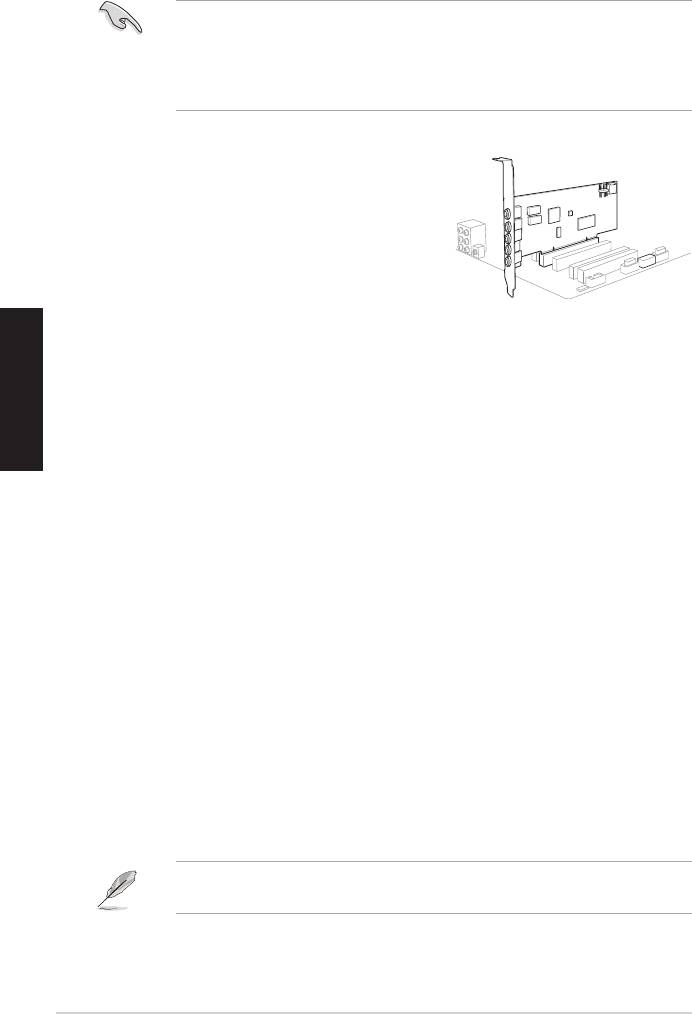
3.2 Karte Installieren
BevorSiemitdenfolgendenInstallationsschrittenfortfahren,empfehlen
wirIhnen,dassSieIhrOnboard-Audio-GerätindenBIOS-�instellungen
deaktivieren oder jede andere Audio-Karte in Ihrem PC deinstallieren. (Für die
BIOS-�instellungenoderdieDeinstallationandererAudio-KartenbeziehenSie
sichbitteaufdieBenutzerhandbücherdesMotherboardsoderderAudio-Karte)
Installieren der Xonar DG-Karte
1. Schalten Sie den Computer, den
Monitor und alle anderen am Computer
angeschlossenen Peripheriegeräte aus.
2. Ziehen Sie das Netzkabel des Computers
aus der Steckdose heraus.
3. BerührenSiedasMetallgehäuseoderden
Metallrahmen,umstatischeAuadungen
zu vermeiden.
Deutsch
4. Entfernen Sie die Gehäuseabdeckung.
5. Entfernen Sie die Metallklemme von einem freien PCI-Steckplatz für die
Xonar DG-Audio-Karte.
6. Stecken Sie die Karte vorsichtig in den PCI-Steckplatz. Vergewissern Sie
sich, dass die Karte richtig im Steckplatz eingesteckt ist.
7. Sichern Sie die Karte mit Schrauben und der Metallklemme.
8. BringenSiedieGehäuseabdeckungwiederan.
9. Schließen Sie alle Kabel wieder an.
10. Stecken Sie das Netzkabel in eine Steckdose.
11. Schalten Sie den Computer wieder ein.
4. �reiberinstallation�reiberinstallation
Installieren der Xonar DG-Kartentreiber
1. Nachdem Sie die Xonar DG-Karte installiert haben, schalten Sie Ihren
®
Computer ein. Windows
erkennt die Audio-Karte automatisch und sucht
nach den Gerätetreibern. Wenn Sie nach den Treibern gefragt werden,
klicken Sie auf Abbrechen.
2. Legen Sie die Support-CD in das optische Laufwerk. Wenn Autorun in Ihren
Computer aktiviert ist, startet die Installation automatisch, wenn nicht, dann
führen Sie auf der Support-CD die Datei setup.exe aus.
3. FolgenSiedenBildschirmanweisungen,umdieInstallationabzuschließen.
Die Version und der Inhalt der Support-CD können ohne vorherige Ankündigung
geändert werden.
12
ASUS Xonar DS-Schnellstartanleitung
1
2
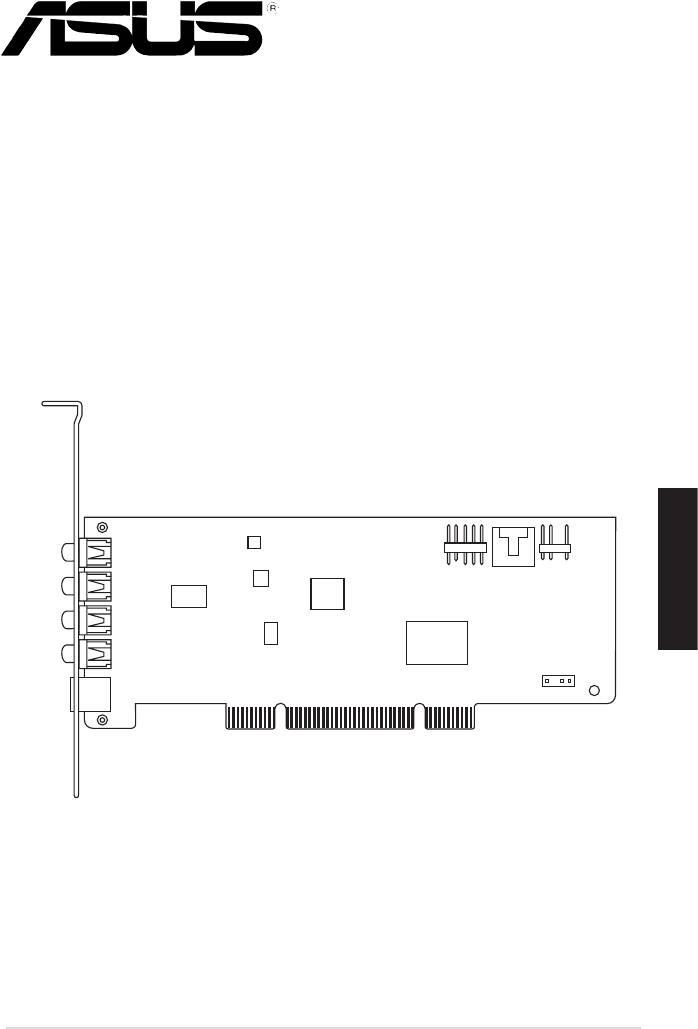
Xonar DG
Scheda Audio PCI 5.1 con
AmplicatoreCufe
Guida Rapida
Italiano
Prima Edizione
Luglio 2010
Copyright © 2010 ASUSTeK Computer Inc.
Tutti i Diritti Riservati
ASUS Xonar DG - Guida Rapida
13
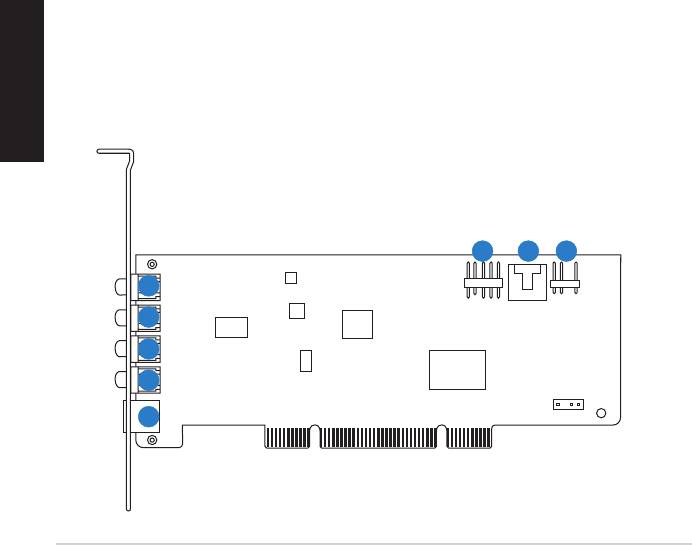
1. Contenuto della Confezione
Controllare che nella confezione della scheda audio Xonar DG ASUS siano contenuti
i seguenti articoli:
• Scheda Audio Xonar DG PCI ASUS
• 1xStaffaaBassoProlo
• CD di Supporto
• Guida Rapida
2. Requisiti di Sistema
Per garantire una corretta installazione della scheda Xonar DG, il computer deve
soddisfare i seguenti requisiti:
• Uno slot compatibile PCI 2.2 (o superiore) per la scheda audio.
®
®
• Microsoft
Windows
7/ Vista (32/64bit) / XP (32/64bit) / MCE2005
®
®
®
• CPU Intel
Pentium
4 1.4 GHz o AMD
Athlon 1400 CPU più potente.
• MemoriadisistemaDRAMda256MB(osuperiore).
• SpazioliberosuHDDda60MBperilpacchettoinstallazionedriver.
• Drive CD-ROM (o DVD-ROM) per installazione software.
• Cufedialtaqualità,altoparlantianalogicialimentati,odecodicatoreDolby
Digital o DTS decoder, per una riproduzione audio ad altissima fedeltà.
Italiano
3. Descrizione Hardware
3.1 Layout Scheda Xonar DG
6
87
1
2
3
4
5
14
ASUS Xonar DG - Guida Rapida
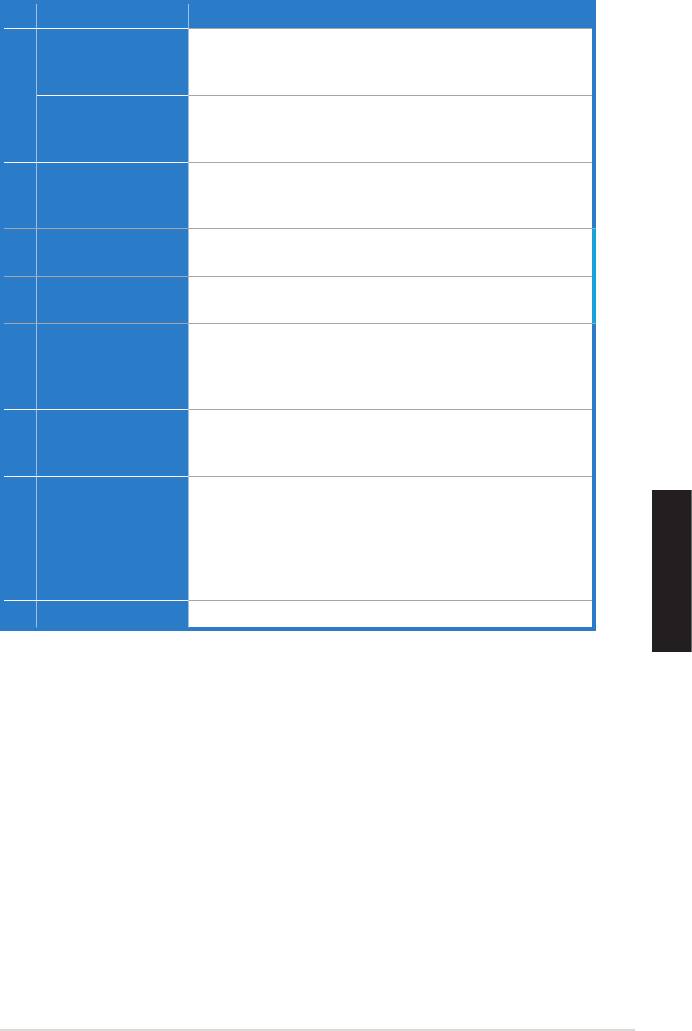
No Item Descrizione
Collegare il microfono esterno del PC a questa porta da 3.5mm
Porta Ingresso
perl’ingressovocale.Pre-amplicatoreintegratodialtaqualità
Microfono
per microfono.
1
Collegare dispositivi analogici, come lettori MP3, lettori di CD,
Porta Linea d’
sintetizzatori musicali e altre sorgenti audio a livello di linea a
ingresso
questa porta da 3.5mm per registrazioni o elaborazioni audio
Collegarelecufeoaltoparlantia2/2.1canaliaquestaporta
Porta Uscita Cufe/
2
da 3.5mm. Per sistemi di altoparlanti multicanale, collega all’
Frontale
ingresso di destra/sinistra e frontale su altoparlanti alimentati.
Porta Uscita Surround
Collega all’ingresso del canale surround su altoparlanti
3
Laterale
analogici alimentati 4/4.1/5.1.
Porta Uscita Centro/
Collega l’ingresso centro/subwoofer su altoparlanti analogici
4
Subwoofer
alimentati 5.1.
PortauscitadigitaleotticaTOSLINK.Collegaadundecodicatore
digitale esterno o a impianti di altoparlanti digitali, sistemi Home
5 Porta Uscita S/PDIF
Theater,ricevitori AV per l’uscita audio digitale, fra cui PCM,
DTS Digital, DTS, WMA-Pro, etc.
Pannello frontale Intel AC’97 / HDA a 9-pin con supporto
Header audio pannello
6
rilevazionejackaudioeselezionecufeFPaudioperuscita
frontale
analogica sul Centro Audio.
Di solito, collega all’uscita Audio Analogica della scheda
di sintonizzazione TV o ad altra sorgente audio all’interno
del sistema del PC (per monitorare l’audio della scheda di
7 Header Input Aux
sintonizzazione TV dall’ingresso Audio, si deve attivare la
funzione“monitor”perAux-Innelmixerdaregistrazionedel
Centro Audio Xonar DG).
Italiano
8 Header S/PDIF Out
CollegaallaschedagracaconsupportoHDMI.
ASUS Xonar DG - Guida Rapida
15
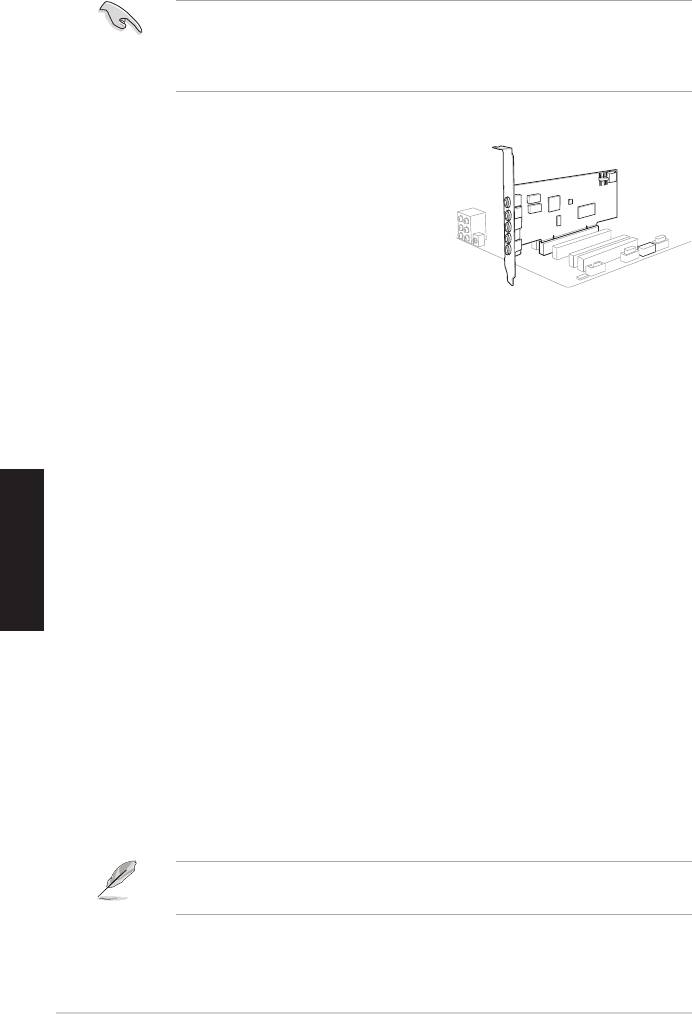
3.2 Installazione della Scheda
Prima di iniziare l’ installazione, si consiglia di disattivare il dispositivo audio sulla
schedamadre,nelleimpostazionidelBIOS,odidisinstallaretuttelealtreschede
audiosulPC(PerleimpostazionidelBIOSoladisinstallazionedialtreschede
audio, consultare il manuale utente della scheda madre e della scheda audio).
Procedura di Installazione della Scheda Xonar DG
1. SPEGNERE computer, monitor e tutte le
altre periferiche collegate al computer.
2. Disinserire il cavo di alimentazione del
computer dal computer e dalla presa di
corrente.
3. Toccare il pannello laterale o posteriore in
metallo del computer per evitare elettricità
statica.
4. Rimuovere la copertura del telaio.
5. Rimuovere la staffa metallica da uno slot libero PCI per la scheda audio Xonar
DG.
6. Inserire delicatamente la scheda audio nello slot PCI. Assicurarsi che la scheda
audio sia correttamente installata.
7. Fissare la scheda audio con le viti e la staffa di metallo.
8. Rimontare la copertura del telaio.
9. Ricollegare tutti i cavi.
Italiano
10. Inserire il cavo di alimentazione al computer e ad una presa a muro
11. ACCENDERE il computer.
4. Installazione Driver
Installazione Driver della Scheda Xonar DG
®
1. Dopo aver installato la scheda Xonar DG, accendere il computer. Windows
rileva
automaticamente la scheda audio ed inizia la ricerca dei driver del dispositivo.
Alla richiesta dei driver, cliccare Cancel (Annulla).
2. Inserire il CD di supporto nell’ unità ottica.Se nel sistema è attivata la funzione
di esecuzione automatica, l’installazione ha inizio automaticamente. In caso
contrario, eseguire setup.exe dal CD di supporto.
3. Seguire le istruzioni sullo schermo per completare l’ installazione.
La versione e il contenuto del CD di supporto sono soggetti a variazioni senza
obbligo di preavviso.
16
ASUS Xonar DG - Guida Rapida
1
2
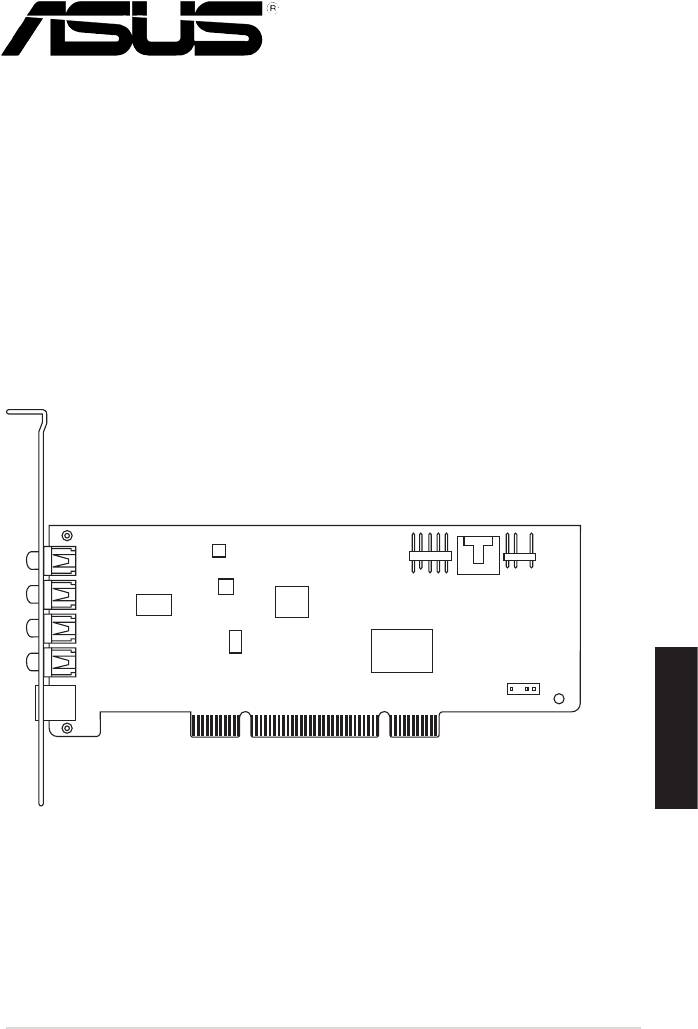
Xonar DG
Tarjeta de sonido PCI 5.1 y
Amplicadorauricular
Guía de instalación rápida
Español
Primera Edición
Julio 2010
©
Copyright
2010 ASUSTeK Computer Inc.
Todos los derechos reservados
ASUS Xonar DG - Guía de inicio rápido
17
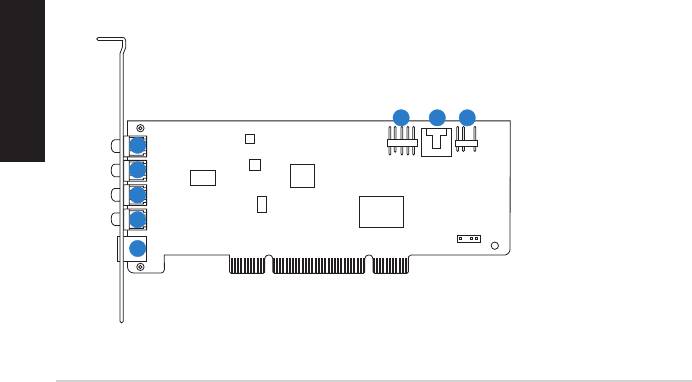
1. Contenido del paquete
Revise el paquete de la tarjeta de audio ASUS Xonar DG para comprobar que contiene
los siguientes elementos:
• Tarjeta de Audio PCI ASUS Xonar DG
• SoportedeBajoPerlx1
• CD de soporte x1
• Guía de inicio rápido x1
2. Requisitos del sistema
Para garantizar la instalación correcta de la tarjeta Xonar DG, su PC debe cumplir
los siguientes requisitos:
• Tener una ranura compatible con PCI 2.2 (o superior) para la tarjeta de audio
®
®
• Microsoft
Windows
7/ Vista (32/64bit) / XP (32/64bit) / MCE2005
®
®
• Procesador Intel
Pentium
4 a 1,4 GHz o AMD Athlon 1400, o un procesador
más rápido
• MemoriadesistemaDRAMde256MBcomomínimo
• �spacioendiscodurode,almenos,60MBparaelpaquetedeinstalacióndel
controlador
• Unidad de CD-ROM (o DVD-ROM) para instalar el software
• Auricularesdemáximacalidad oaltavocesanalógicosconalimentación para
disfrutardelsonidodeultraaltadelidaddelatarjeta
3. Introducción al hardware
3.1 Diseño de la tarjeta Xonar DG
Español
6
7 8
1
2
3
4
5
18
ASUS Xonar DG - Guía de inicio rápido
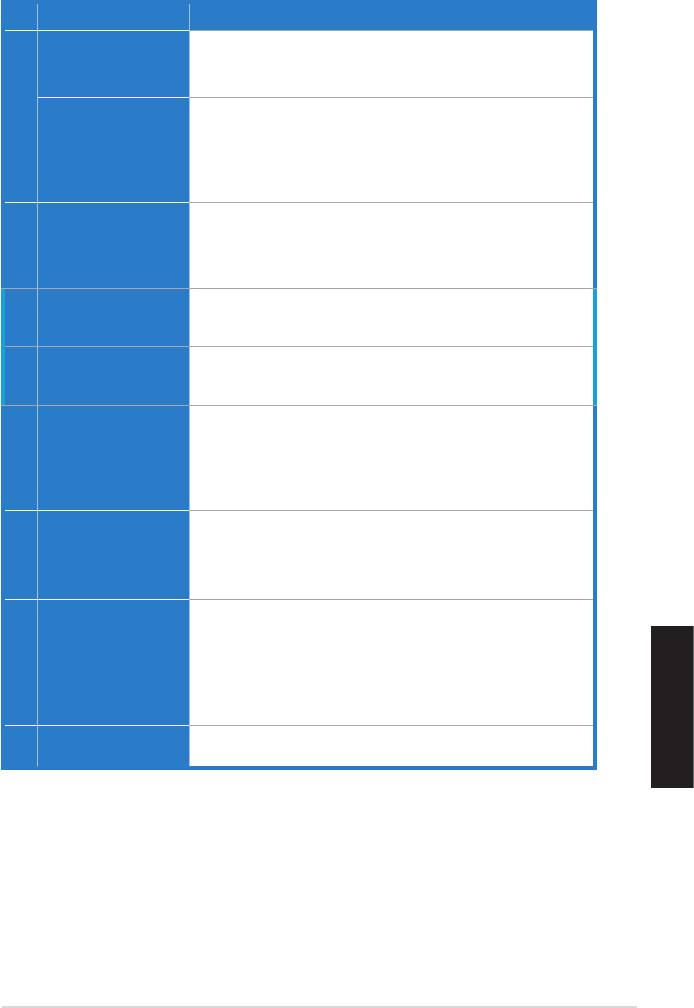
Nº Elemento Descripción
Puerto Entrada de
ConecteelmicrófonoexternodesuPCaestepuertode
micrófono
3,5mm para la entrada de voz. Preamplicadordemicrófono
de alta calidad integrado.
Puerto Entrada de
Conecte dispositivos analógicos como reproductores MP3,
1
línea
reproductores de CD, sintetizadores de música y otras
fuentes de sonido de nivel de línea a este puerto de 3,5 mm
para grabar o procesar audio. (A través del convertidor A-D
SNRde102dbydemuyaltadelidad)
2 Puerto para
Conecte sus auriculares o altavoces de canal 2/2.1 a este
Auriculares/ Salida
puerto de 3,5mm. Para los sistemas de altavoces multicanal,
Frontal
se conecta a la entrada frontal izquierda/derecha de los
altavoces que estén encendidos.
3 Puerto de Salida
Conecta a la entrada del canal de sonido envolvente en
Lateral de Sonido
altavoces analógicos con sistemas 4/4.1/5.1.
Envolvente
4 Puerto de Salida
Conecta a la entrada central/altavoz de graves en altavoces
Central/Altavoz de
analógicos con sistemas 5.1.
Graves
5 Puerto Salida S/PDIF
Puerto de salida digital óptico TOSLINK. Permite conectar
undescodicadordigitalexternoosistemasdealtavoces
digitales, sistemas de Cine en casa, receptores de AV para
enviar señales de audio digitales como PCM, Dolby Digital,
DTS, WMA-Pro, etc.
6 Base de conexiones
Panel frontal con conector Intel AC’97 de 9 clavijas / HDA
de audio del panel
que soporta detección de conector de sonido y selección de
frontal
Auricular con sonido FP para salida analógica en el Centro
de Audio.
7 Base de conexiones
Conector de 4 pines. Normalmente permite conectar la
de entrada auxiliar
salida Audio analógico de la tarjeta de sintonización de TV
u otra fuente de sonido de su PC. Para controlar el audio de
latarjetadesintonizacióndeTVdesdeestaentradaauxiliar,
debe habilitar la función “monitor” para dicha entrada en el
mezclador de grabación del centro de audio de Xonar DG.
8 Conector de salida
SeconectaalatarjetagrácasoportadaconHDMI.
Español
S/PDIF
ASUS Xonar DG - Guía de inicio rápido
19
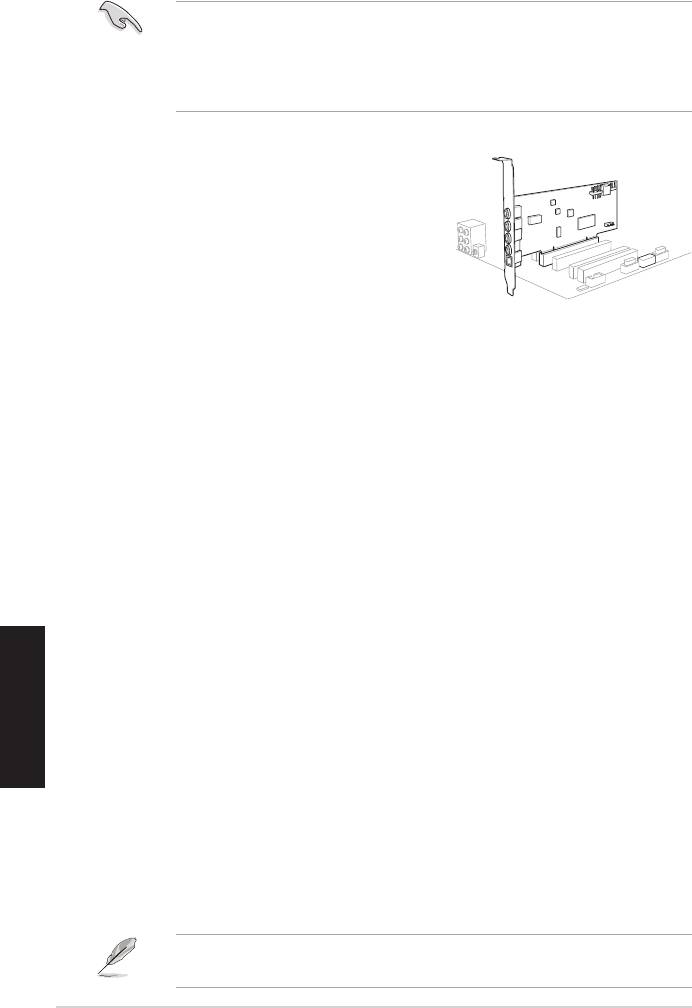
Antes de continuar con los siguientes pasos de instalación, es recomendable
deshabilitareldispositivodeaudiointegradoenlaconguracióndelBIOSo
desinstalar cualquier otra tarjeta de audio de su PC. Para obtener información
sobrelaconguracióndelBIOSoladesinstalacióndeotrastarjetasdesonido,
consulte los manuales de usuario de la placa base y la tarjeta de audio.
Instalar la tarjeta Xonar DG
1. APAGUE el equipo, el monitor y todos
los dispositivos periféricos conectados al
primero.
2. Desenchufe el cable de alimentación del
equipo y de la toma de corriente eléctrica.
3. Toque el panel posterior o lateral metálico
del equipo para descargar la electricidad
estática.
4. Retire la tapa del chasis.
5. �xtraigaelsoportedemetaldeunaranuraPCIqueestédisponibleparala
instalación de la tarjeta de sonido Xonar DG.
6. Inserte con cuidado la tarjeta de sonido en la ranura PCI.
7. Asegure la tarjeta de audio con los tornillos y el cierre metálico.
8. Conecte el cable de alimentación de la fuente de alimentación al conector de
alimentación de la tarjeta de audio.
9. Vuelva a colocar la tapa del chasis.
10. Conecte de nuevo todos los cables.
11. Enchufe el cable de alimentación a su PC y a una toma de corriente
eléctrica.
12. ENCIENDA el equipo.
4. Instalar el controlador
Español
Instalar el controlador de la tarjeta Xonar DG
®
1. Una vez instalada la tarjeta Xonar DG, apague el equipo. Windows
detectará la tarjeta de audio y buscará los controlares del dispositivo
automáticamente. Cuando el sistema le pregunte por los controladores, haga
clic en Cancelar.
2. Inserte el CD de soporte en la unidad óptica. Si la función de ejecución
automática está habilitada en el sistema, la instalación se iniciará
automáticamente. En caso contrario, ejecute el programa setup.exe desde
el CD de soporte.
3. Sigalasinstruccionesenpantallaparanalizarlainstalación.
La versión y contenido del CD de soporte están sujetos a cambio sin previo
aviso.
20
ASUS Xonar DG - Guía de inicio rápido
1
2
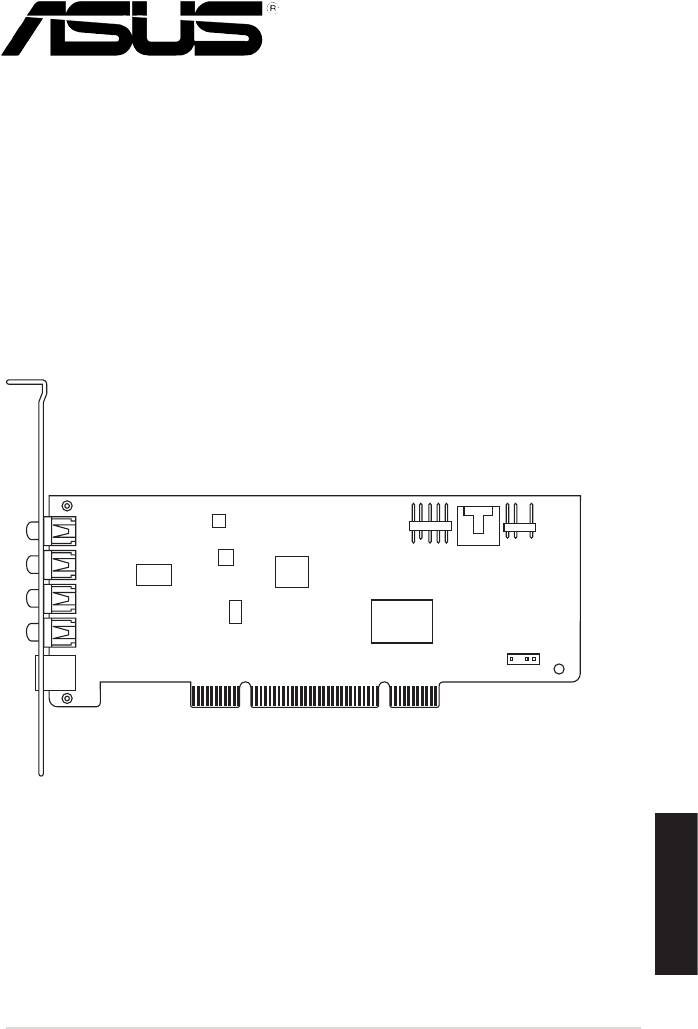
Xonar DG
Placa de som PCI 5.1 com
amplicadordeauscultadores
Guia de instalação rápida
Primeira Edição
Julho 2010
©
Copyright
2010 ASUSTeK Computer Inc.
Todos os direitos reservados
Português
Guia de instalação rápida ASUS Xonar DG
21
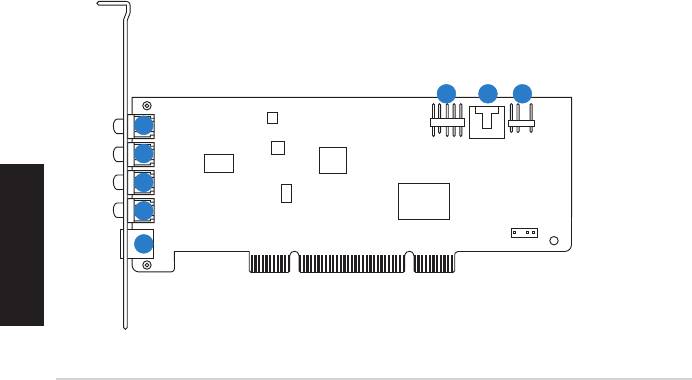
1. Conteúdo da embalagem
Verique se a embalagem da sua placa de áudioASUS Xonar DG contém os
seguintes itens:
• Placa de áudio PCI ASUS Xonar DG
• Suportedebaixoperlx1
• CD de suporte x1
• Guia de consulta rápida x1
2. Requisitos do sistema
Para garantir uma correcta instalação da placa Xonar DG, o seu computador deve
satisfazer os seguintes requisitos:
• Uma ranhura PCI 2.2 (ou acima) compatível para a placa de áudio
®
®
• Microsoft
Windows
7/ Vista (32/64bit) / XP (32/64bit) / MCE2005
®
®
• CPU Intel
Pentium
4 de 1,4 GHz ou AMD Athlon 1400 ou acima
• 256MBdememóriaDRAMdosistema(ousuperior)
• 60MBdeespaçodisponívelnodiscorígidoparainstalaçãodocontrolador
• Unidade de CD-ROM (ou de DVD-ROM) para instalação do software
• Auscultadoresdealtaqualidadeoualtifalantesanalógicosamplicadospara
desfrutardosomdeultraalta-delidadedaplaca
3. Introdução ao hardware
3.1 Esquema da placa Xonar DG
6
7 8
1
2
3
Português
4
5
22
Guia de instalação rápida ASUS Xonar DG
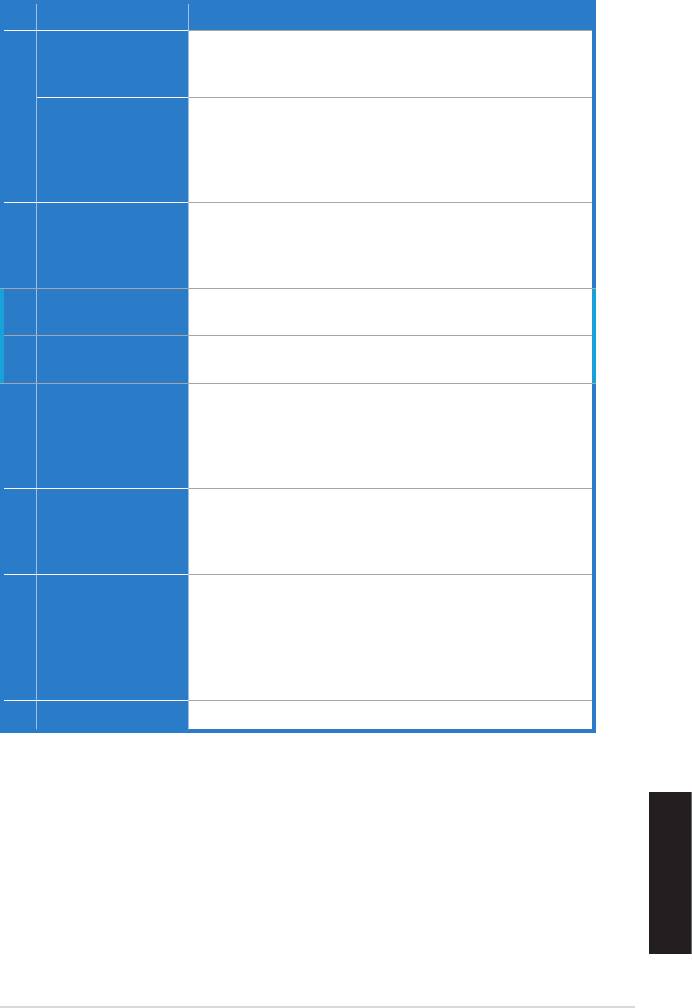
Nº Item Descrição
Porta de entrada de
LigueoseumicrofonedePCexternoaestaportade3.5mm
microfone
para entrada de voz. Pré-amplicadorinternodemicrofone
de alta qualidade.
Porta de entrada de
Ligue dispositivos analógicos como leitores de MP3,
1
linha
leitores de CD, sintetizadores e outras fontes de áudio de
nível de linha a esta porta de 3.5mm para gravação ou
processamentodeáudio.(Atravésdoconversor102dBSNR
A-Ddeultraaltadelidade)
2 Porta de saída frontal/
Ligue os seus auscultadores ou altifalantes de 2/2.1 canais
auscultadores
a esta porta de 3.5mm. Para sistemas de altifalantes multi-
canal, liga à entrada frontal esquerda/direita dos altifalantes
amplicados.
3 Porta de saída
Liga à entrada de canal surround em altifalantes 4/4.1/5.1
Surround lateral
analógicosamplicados.
4 Porta de saída central/
Liga à entrada central/subwoofer em altifalantes 5.1
Subwoofer
analógicosamplicados.
5 Porta de saída S/PDIF
Porta de saída óptica digital TOSLINK. Liga a
descodicadoresdigitaisousistemasdealtifalantesdigitais,
sistemas de cinema em casa, receptores AV para saída de
áudio digital incluindo PCM, Dolby Digital, DTS, WMA-Pro,
etc.
6 Conector de áudio do
Painel frontal Intel AC’97 / HDA de 9 pinos que suporta
painel frontal
adetecçãodechadeáudioeselecçãodeáudiopara
auscultadores no painel frontal para Saída Analógica no
Centro de Áudio.
7 Conector de entrada
Conector de 4 pinos. Liga normalmente à saída de áudio
Auxiliar
analógico da placa de TV ou outra fonte de áudio no sistema
do PC. (Para controlar o áudio da sua placa de TV a partir
destaentradaAuxiliar,deve activar a função“monitor”para
aentradaAuxiliar no misturadorde gravação doXonar DG
Audio Center.)
8 Ficha de Saída S/PDIF
LigaàplacagrácasuportadacomumcaboHDMI.
Português
Guia de instalação rápida ASUS Xonar DG
23
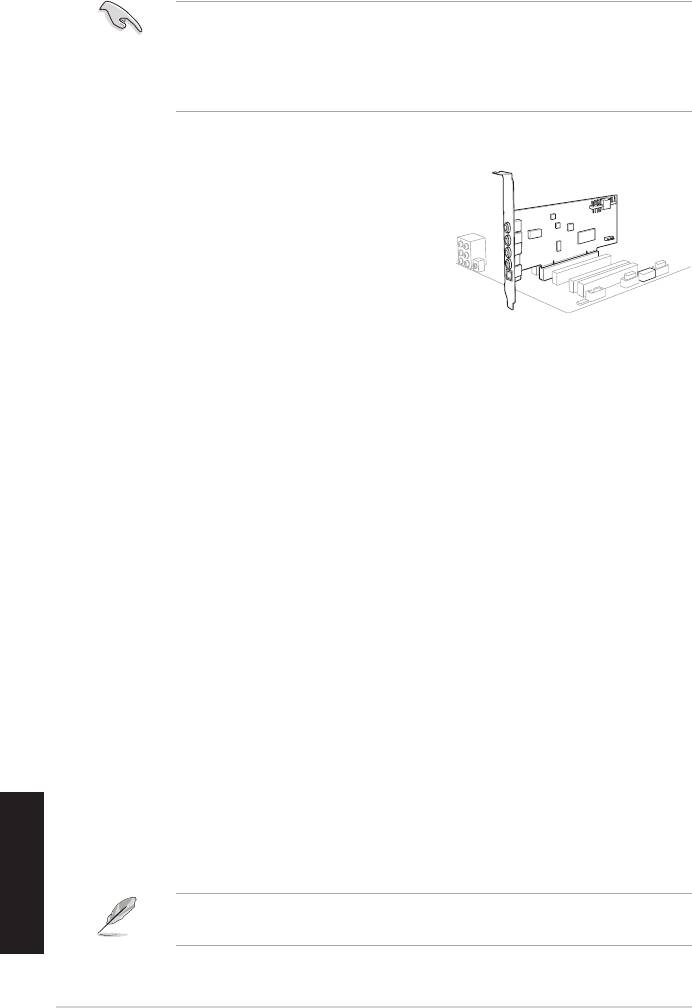
Antes de prosseguir com os passos de instalação seguintes, recomendamos
quedesactiveoseudispositivodeáudioincorporadonasdeniçõesdoBIOS,
oudesinstaleoutrasplacasdeáudiodoseuPC.(ParaconguraroBIOSou
desinstalar outras placas de áudio, consulte os manuais do utilizador da sua
placa principal e da placa de áudio)
Instalar a placa Xonar DG
1. Desligue o computador, o monitor e
todos os outros periféricos ligados ao
computador.
2. Desligue o cabo de alimentação do
computador do próprio computador e da
tomada eléctrica.
3. Toque na parte metálica traseira ou no
painel lateral do computador para evitar a
electricidade estática.
4. Remova a tampa do computador.
5. Retire o suporte metálico de uma ranhura PCI disponível para a placa de
áudio Xonar DG.
6. Insira cuidadosamente a placa de áudio na ranhura PCI.
7. Fixeaplacadeáudiocomosparafusososuportemetálico.
8. Ligue o cabo da fonte de alimentação ao conector de alimentação da placa
de áudio.
9. Reponha a tampa do computador.
10. Volte a ligar todos os cabos.
11. Ligue o cabo de alimentação ao computador e à tomada eléctrica.
12. Ligue o computador.
4. Instalação do controlador
Instalar o controlador da placa Xonar DG
®
1. Depois de instalar a placa Xonar DG, ligue o seu computador. O Windows
detecta automaticamente a placa de áudio e procura os controladores do
dispositivo. Quando solicitados os controladores, clique em Cancelar.
2. Insira o CD de suporte na unidade óptica. Se a Reprodução automática
Português
estiveractivadanoseusistema,aconguraçãoiniciaautomaticamente.
Casocontrário,executesetup.exe a partir do CD de suporte.
3. Siga as instruções no ecrã para concluir a instalação.
A versão e o conteúdo do CD de suporte estão sujeitos a alterações sem aviso
prévio.
24
Guia de instalação rápida ASUS Xonar DG
1
2
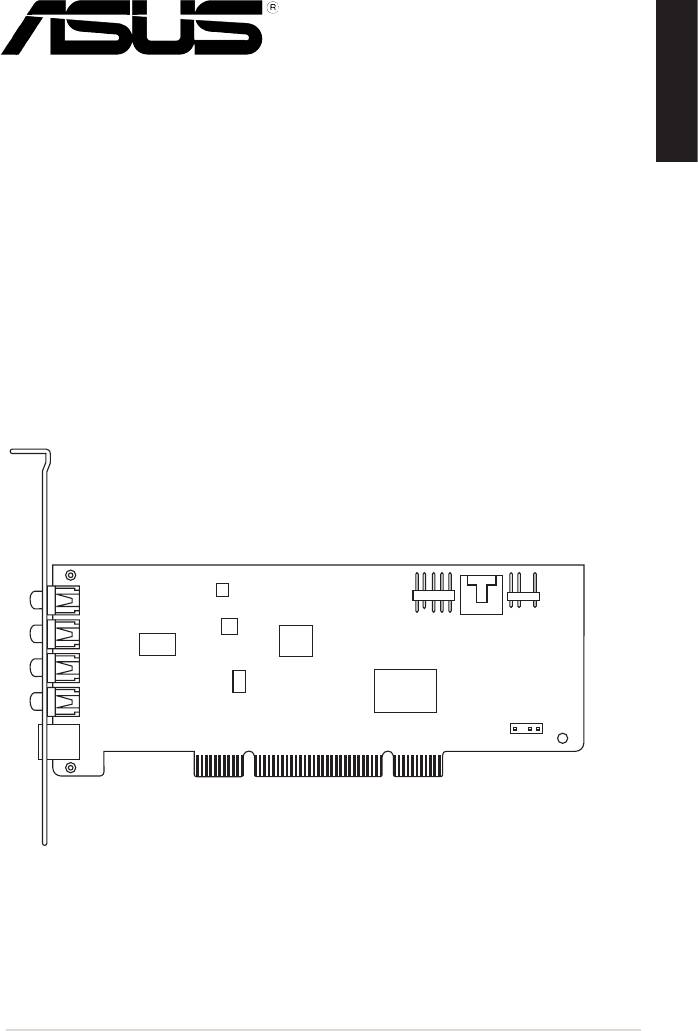
Русский
Xonar DG
Аудиокарта PCI 5.1 с усилителем для
наушников
Краткое руководство
Первое издание Июль 2010
Copyright © 2010 ASUSTeK Computer Inc. Все
права защищены
Краткое руководство для ASUS Xonar DG
25
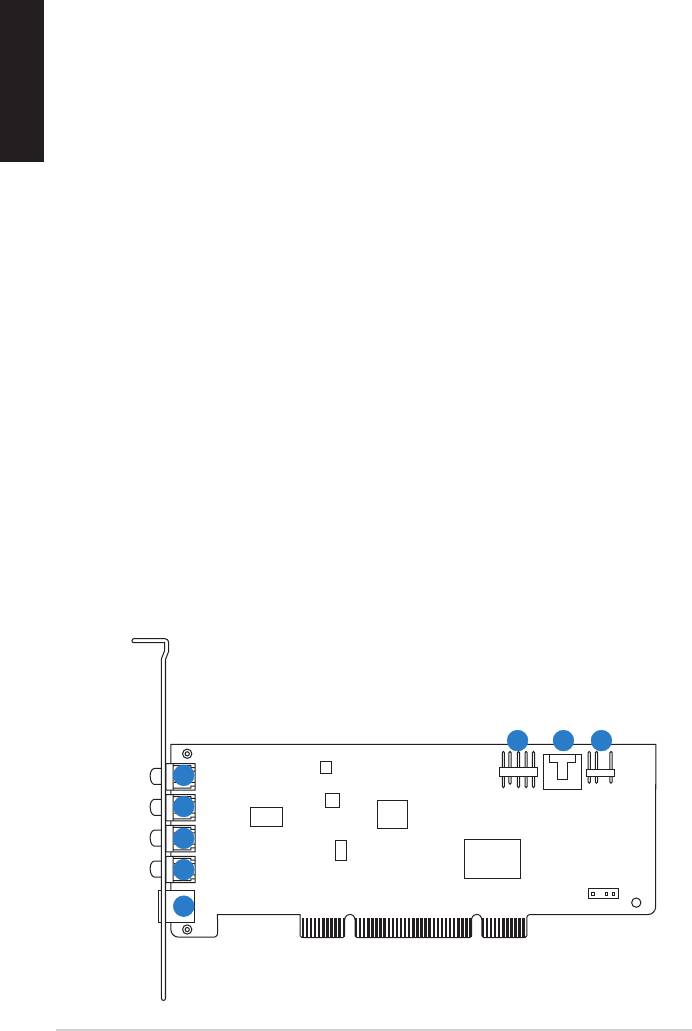
1. Комплект поставки
В комплект поставки аудиокарты ASUS Xonar DG входит следующее:
Русский
• Аудиокарта ASUS Xonar DG PCI
• Низкопрофильный кронштейн x1
• Компакт-диск с драйверами x1
• Краткое руководство x1
2. Системные требования
Для обеспечения успешной установки карты Xonar DG, Ваш компьютер должен
удовлетворять следующим требованиям:
• Один слот PCI 2.2 (или выше) для аудиокарты
• Microsoft Windows 7 (32/64бит) / Vista (32/64бит) / XP (32/64бит) / MCE2005
• Процессор Intel Pentium 4 1.4ГГц или AMD Athlon 1400 или более быстрый
• 256 MБ (или больше) системной памяти
• 60 Мб свободного дискового пространства для установки драйверов;
• CD-ROM (DVD-ROM) привод для установки программного обеспечения
• Высококачественные наушники или активные аналоговые колонки
3. Изучение устройства
3.1 Элементы аудиокарты
6
7 8
1
2
3
4
5
26
Краткое руководство для ASUS Xonar DG
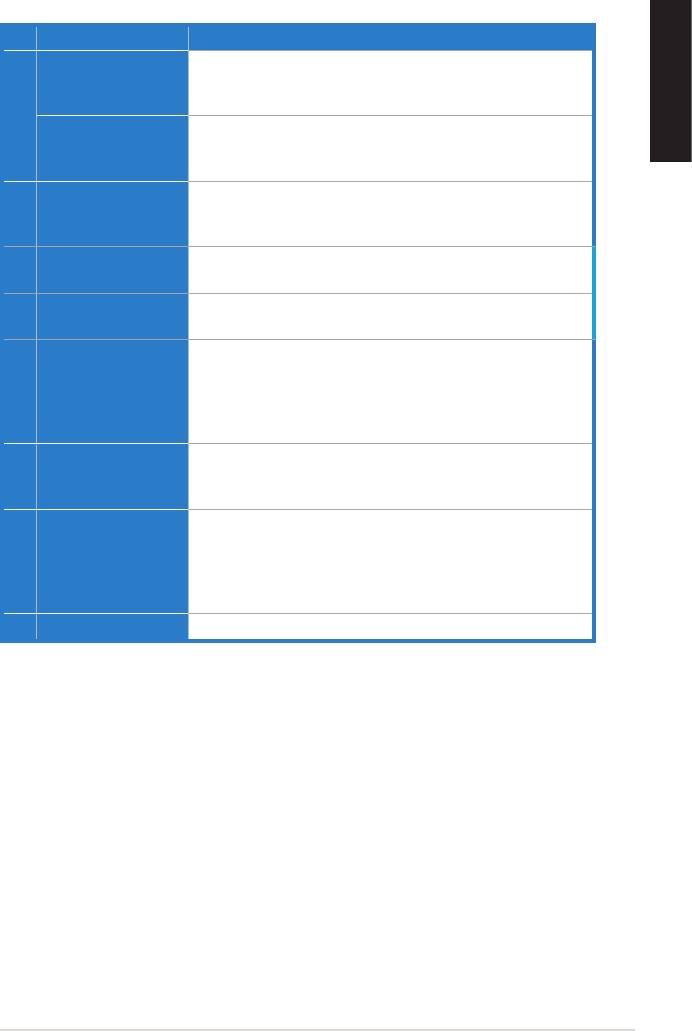
No Элемент Описание
Подключение внешнего микрофона гарнитуры для
Разъем для микрофона
голосового ввода. Имеется встроенный, высококачественный
предварительный усилитель для микрофона.
1
Подключение аналоговых устройств (например MP3-плееры,
Русский
Аудиовход
проигрыватели компакт-дисков, музыкальных синтезаторы и
другие аудиоисточники) для записи / обработки звука.
Подключение наушников или 2/2.1 - канальной акустической
Выход для наушников /
2
системы. Подключение передних колонок для многоканальных
передних колонок
акустических систем.
Выход на боковые
Подключение тыловых колонок 4/4.1/5.1 - канальной
3
колонки
акустической системы.
Выход центрального
Подключение центрального канала/сабвуфера 5.1 - канальной
4
канала/сабвуфера
акустической системы.
Оптический TOSLINK цифровой выход. Подключение к
внешнему цифровому декодеру или цифровой акустической
5 S/PDIF-выход
системе, домашнему кинотеатру, AV-ресиверу для вывода
цифрового звука, в форматах PCM, Dolby Digital, DTS и
WMA-Pro и т.д.
9-контактный разъем для передней панели Intel AC'97 /
Аудиоразъемы для
6
HDA, поддерживающий обнаружение аудиоразъема и выбор
передней панели
наушников для аналогового выхода.
4-контактный разъем. Обычно подключается к аналоговому
аудиовыходу ТВ-тюнера или другого источника звука внутри
7 Аудиовход
компьютера. (Для контроля звука ТВ-тюнера, подключенного
к Aux-In, Вам нужно включить функцию “monitor” для Aux-In
в микшере аудиоцентра Xonar DG
8 Разъем S/PDIF Out
Подключение видеокарты с HDMI.
Краткое руководство для ASUS Xonar DG
27
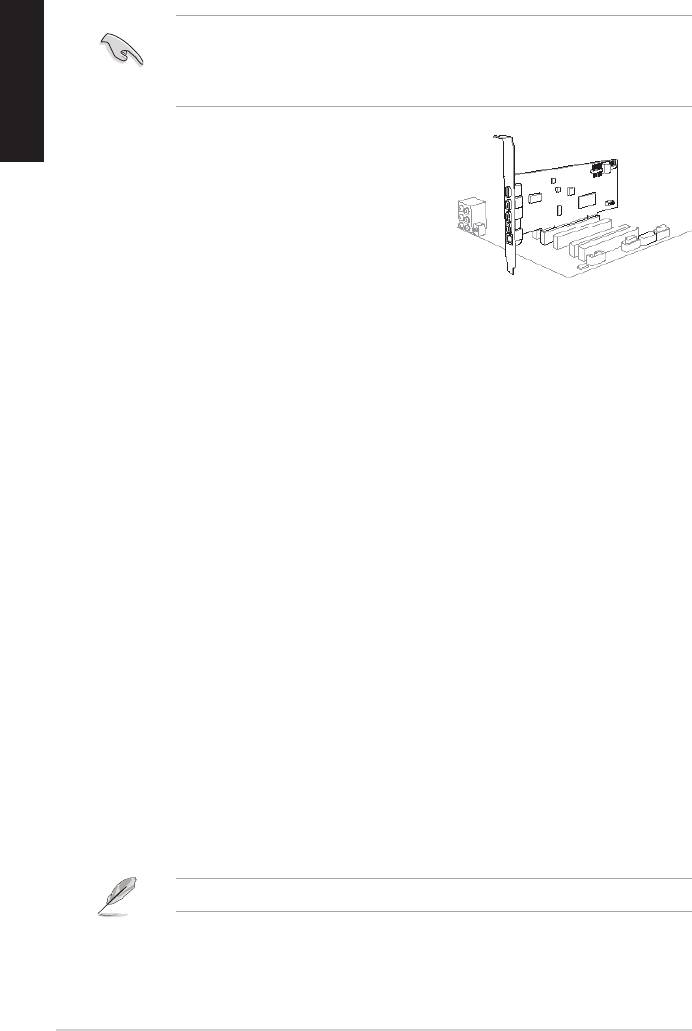
3.2 Установка карты
Русский
Перед установкой аудиокарты, отключите встроенную аудиокарту в BIOS, или
извлеките из компьютера любые другие аудиокарты. (Инструкции по настройке
BIOS или извлечению других аудиокарт, смотрите в руководствах материнской
платы и аудиокарты.)
Установка карты Xonar DG
1. Выключить компьютер, монитор и все другие
подключенные к компьютеру периферийные
устройства.
2. Отключите шнур питания компьютера от
розетки.
3. Во избежание повреждения компонентов
статическим электричеством, перед установкой коснитесь заземленного
металлического объекта, например задней или боковой панели компьютера.
4. Снимите крышку с системного блока.
5. Снимите фиксирующую планку PCI слота.
6. Осторожно вставьте аудиокарту в PCI слот. Убедитесь, что аудиокарта встала на
место.
7. Закрепите карту к корпусу винтом.
8. Наденьте крышку на системный блок.
9. Подключите все кабели.
10. Подключите шнур питания компьютера к розетке.
11. Включите компьютер.
4. Установка драйвера
Установка драйвера для Xonar DG
1. После установки аудиокарты, включите компьютер. Windows обнаружит
аудиокарту и начнет поиск драйверов. При появлении окна с предложением найти
драйвера нажмите Cancel.
2. Вставьте поставляемый диск в оптический привод. Если автозапуск включен,
установка начнется автоматически. Если нет, запустите setup.exe с компакт-
диска.
3. Следуйте инструкциям на экране для завершения установки.
Версия и содержимое ПО на компакт-диске может изменяться без уведомления.
28
Краткое руководство для ASUS Xonar DG






